互盾数据恢复软件是一款简洁易用的专业数据恢复软件,能够解决大多数数据丢失情况,恢复成功率达到百分之九十九,并且兼容各种设备和windows系统。同时还提供了人工数据恢复专家团队,为您打造一个24小时全国范围的数据拯救服务体系,再也不用担心误删或错删数据,快速高效恢复,让你设备数据安全保留。
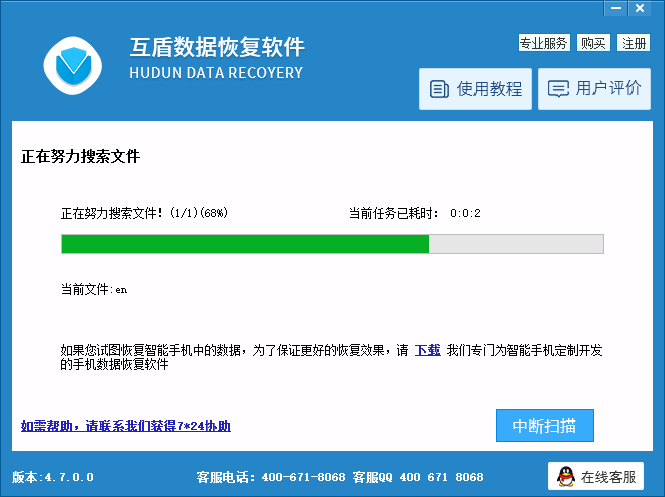
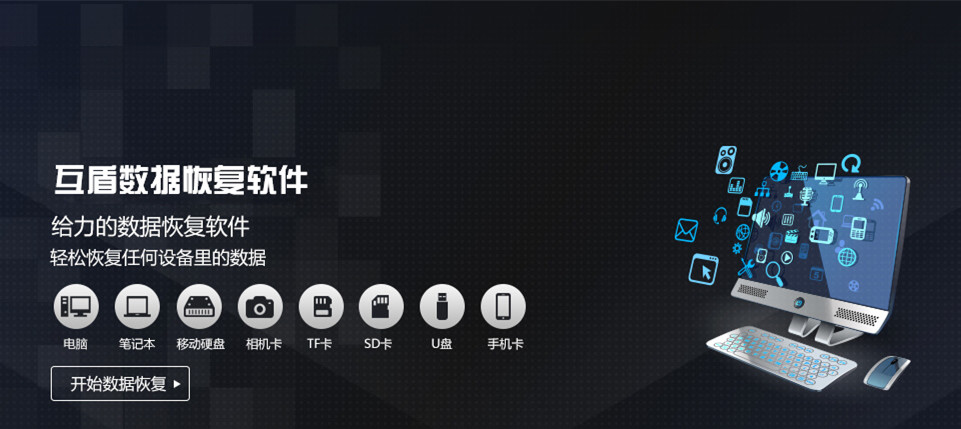
针对大容量硬盘,可通过多线程处理技术,大幅提升扫描的效率。而且瞬间扫描功能会自动运行,最短可以在10秒内完成硬盘扫描过程。
二,万能数据恢复:
针对数据丢失情况较为严重的情况,它有着更为强大的万能恢复模式。在此模式下,针对丢失数据的扫描范围扩大到所有扇区,大大提升了数据恢复的成功率和完整度。
三,安全恢复体系:
互盾数据恢复软件提供了只读式的扫描和恢复处理方式,这意味着传统数据恢复软件经常出现的恢复失败、恢复无效问题,以及严重的数据误写入问题,不复存在。更为安全的数据恢复体系,有效地防止了数据恢复失败的问题。
四,人工恢复体系:
它有着 24小时在线数据恢复专家团队,可以提供全程免费的咨询、解决方案以及远程数据恢复服务。协助远程数据恢复服务,不必担心误操作造成数据销毁问题,只需要等待工程师将数据恢复。
五,傻瓜化操作:
即便互盾数据恢复软件具备了针对高端服务器恢复的专业技术,软件依然保持着最简单的恢复操作。不需要了解任何恢复知识,也没有繁琐的操作流程。只需要按照教程指引进行操作即可找回所有数据

支持所有安卓设备数据恢复,完全兼容不同型号、不同品牌的安卓手机,轻松解析已删除数据并进行恢复。
完美恢复丢失数据
拥有深度数据扫描技术以及强大的反删除能力,深度扫描设备数据库,提供最完美的数据恢复效果。
界面简洁轻松上手
软件界面清晰简单,分别罗列出资料类型、名称以及详细资料内容,轻松查看所需数据。
一键扫描完整恢复
一键式傻瓜操作,只需连接设备进行扫描,即可极速恢复安卓手机短信、联系人、微信记录、照片等数据。
数据加密保障安全
提供强大的数据加密功能,确保数据恢复过程安全可靠,在使用过程中丝毫不会泄露用户隐私。
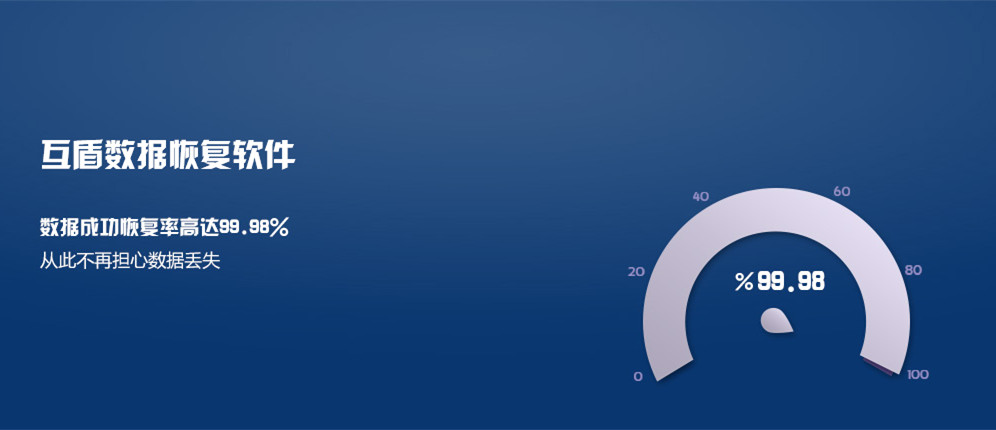
“误删除文件” 是普通用户丢失数据较为常见的问题,误删除文件恢复模式也正是专门为解决这种问题而研发的。误删除文件恢复模式采用专业级的数据扫描内核,强大的兼容能力可以恢复任何文件格式,不存在恢复不完整、恢复数据不可读、恢复失败等普通恢复工具常见的问题,更添加全天候技术工程师在线协助服务,助你百分之百找回所有误删除的文件。
互盾数据恢复软件”误删除文件”功能使用
一,用户需要在电脑上安装互盾数据恢复软件双击打开如图
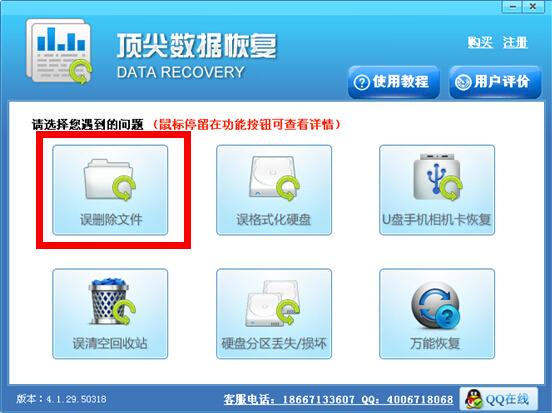
二,点击进入误删除文件,选中要恢复的文件所在的硬盘以及文件夹,点击下一步
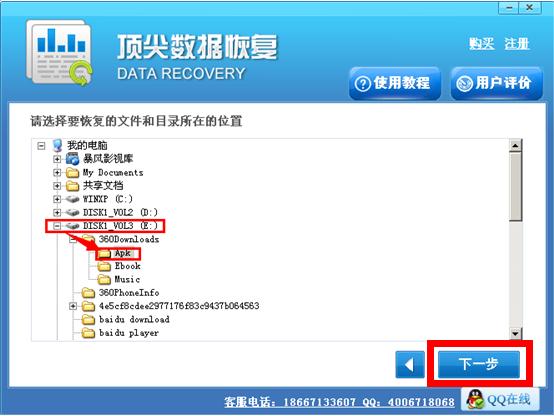
三,扫描后会出现你所删除的文件,选中要恢复的文件,点击下一步
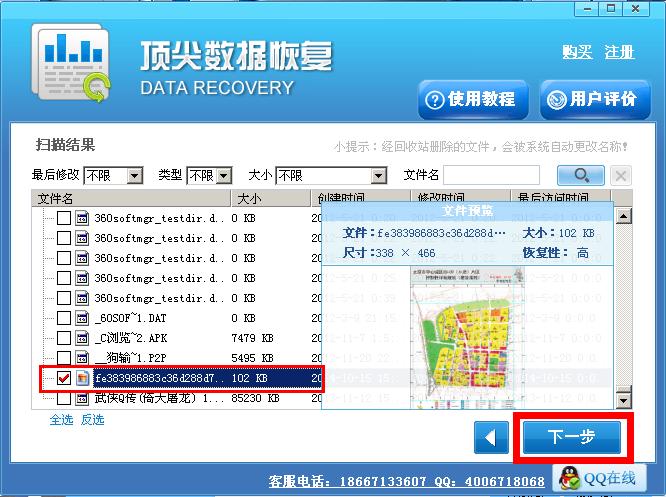
四,选择文件要恢复的路径后点击下一步即可恢复完成
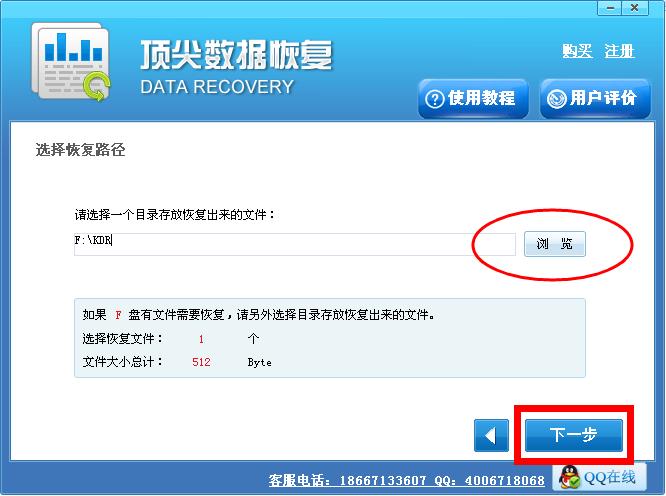
如何恢复误格式化硬盘?
“误格式化硬盘”恢复模式专门针对用户错误格式化硬盘的数据恢复问题,同时也包括用户错误地对分区进行Ghost后的还原。在这两种情况下,都将会导致分区当中的大量数据丢失,普通的数据恢复软件处理起来常常缺乏安全扫描和恢复的机制,容易造成数据恢复不完整,恢复后无法打开等问题,该“误格式化硬盘”恢复模式兼容多种文件系统格式,可完整恢复所有数据。
互盾数据恢复软件”误格式化硬盘”功能使用
一,用户需要在电脑上安装互盾数据恢复软件双击打开如图
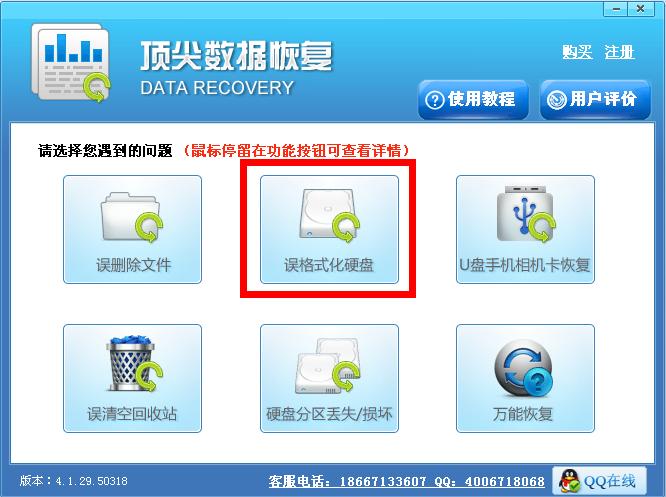
二,点击进入误格式化硬盘,选中要恢复的分区,点击下一步
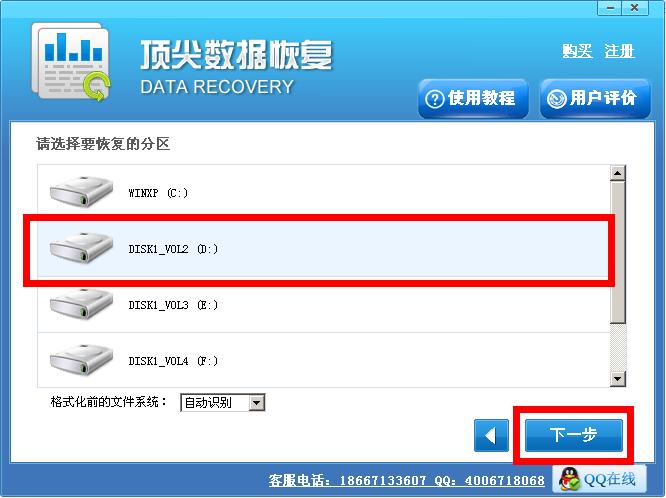
三,进入扫描状态,请稍等
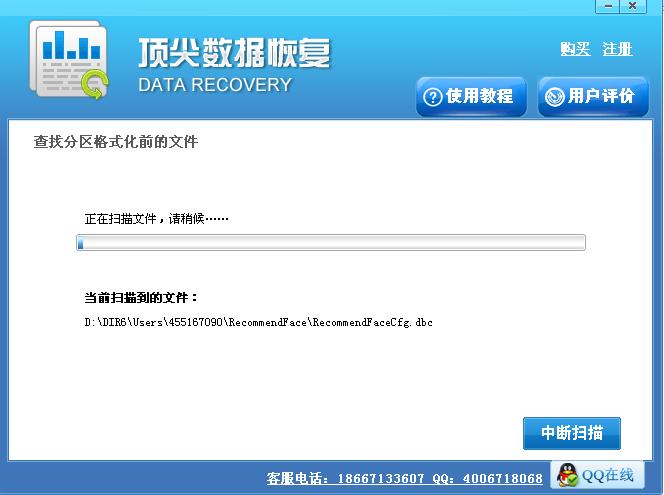
四,选择要恢复的文件点击下一步
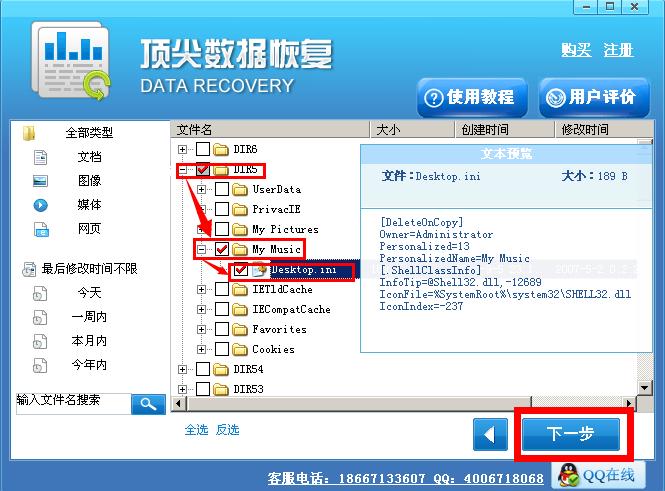
五,选中恢复好的文件需要存放的目录点下一步即可
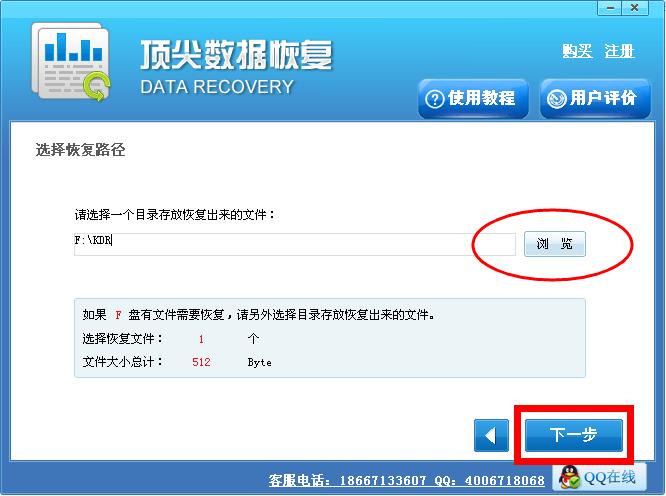
如何恢复误清空回收站数据?
“误清空回收站” 恢复模式针对的是最常见的回收站清空后数据恢复问题。在数据恢复业务当中,大部分用户都是因为错误地清空回收站导致重要文件丢失,因此我们建议用户应该尽量预先安装好数据恢复软件,以便在出现问题的时候可以第一时间找回丢失的数据。误清空回收站恢复模式可以保障百分之百的文件恢复,使用前注意避免数据覆盖问题,影响恢复效果。
互盾数据恢复软件”误清空回收站”功能使用
一,恢复软件的打开界面如下,点击红框当中的误清空回收站图标。
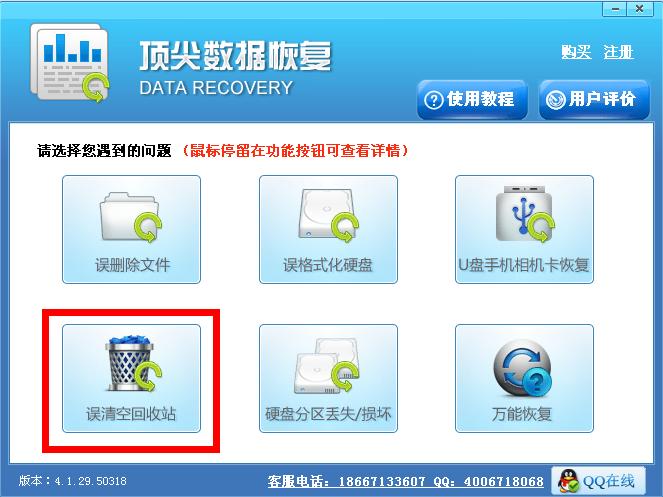
二,软件将自动对系统回收站进行全面扫描和分析,确定需要恢复的文件。
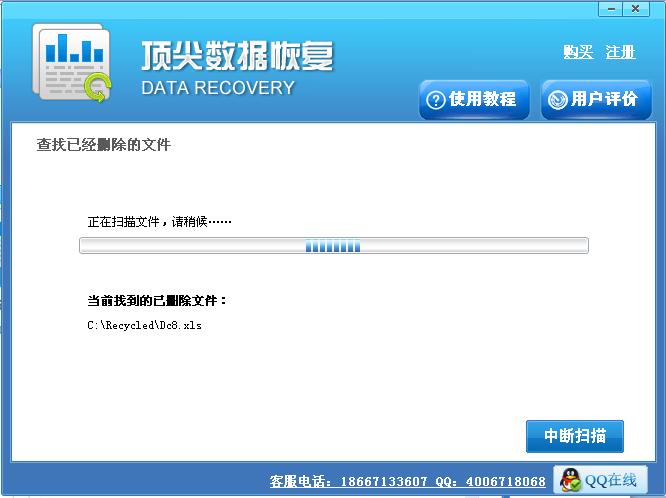
三,扫描后会出现回收站里清空的所有文件,选中要恢复的文件,点击下一步
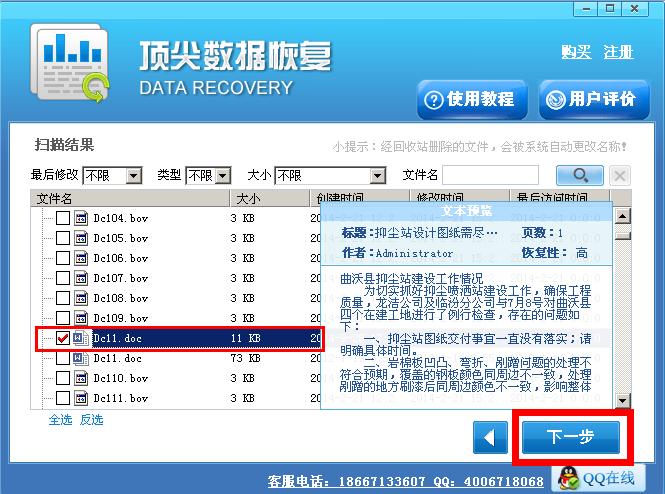
四,选择文件要恢复的路径后点击下一步即可恢复完成
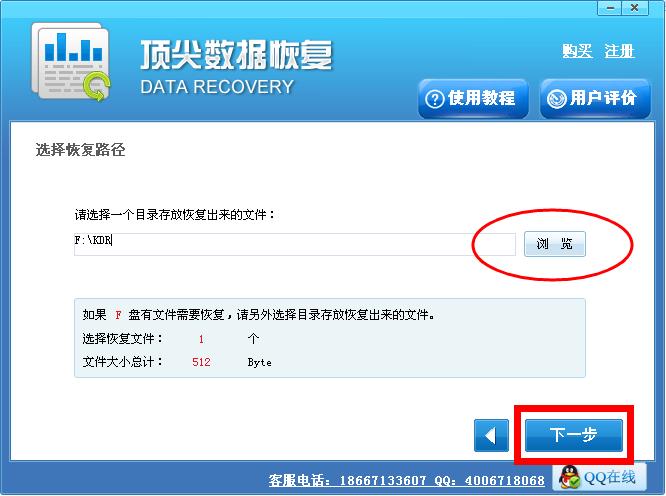
如何恢复硬盘分区丢失损坏?
硬盘分区丢失损坏” 这类问题通常发生的几率并不大,但是一旦发生,通常会影响整个硬盘或者某个分区内的数据。这种问题的发生原因较多,通常来说,如果不是属于硬件损坏故障,都可以借助硬盘分区丢失损坏这一恢复模式进行处理。在该模式下,互盾数据恢复软件将尝试对硬盘或分区进行修复,并引导恢复所有碎片数据整合,只读式处理过程可保障数据全面有效恢复。同时,用户也可以直接向数据恢复技术工程师在线沟通,请求协助解决处理。
互盾数据恢复软件”硬盘分区丢失损坏”功能使用
一,用户需要在电脑上安装互盾数据恢复软件双击打开如图
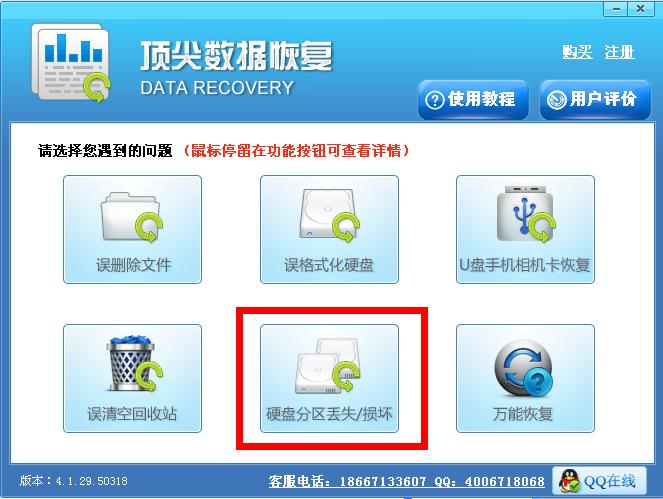
二,点击进入硬盘分区丢失损坏,选择要恢复的硬盘,点下一步
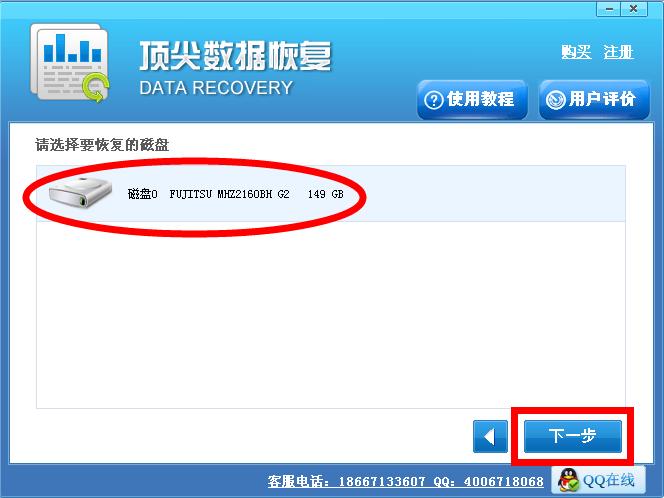
三,扫描分区,请稍候
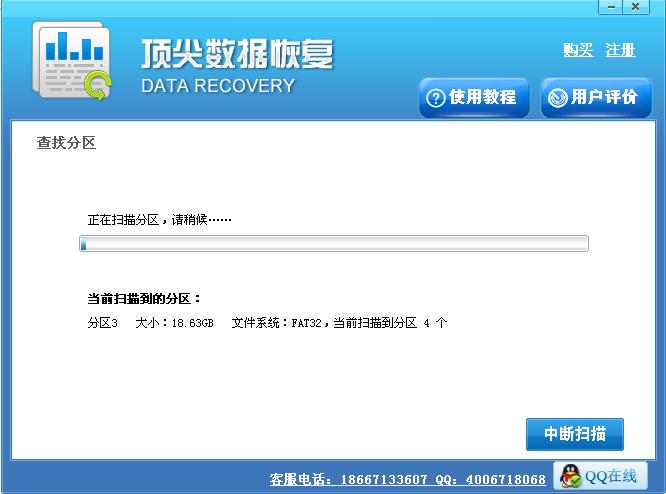
四,扫描结束后,选择要恢复的文件,点击下一步
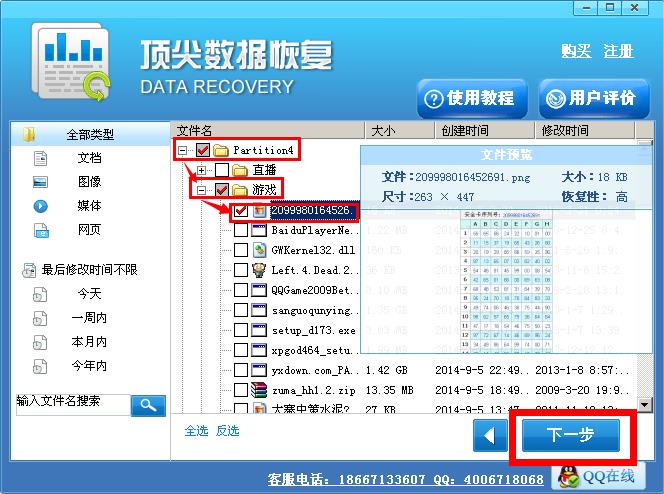
五,选择文件要恢复的路径后点击下一步即可恢复完成
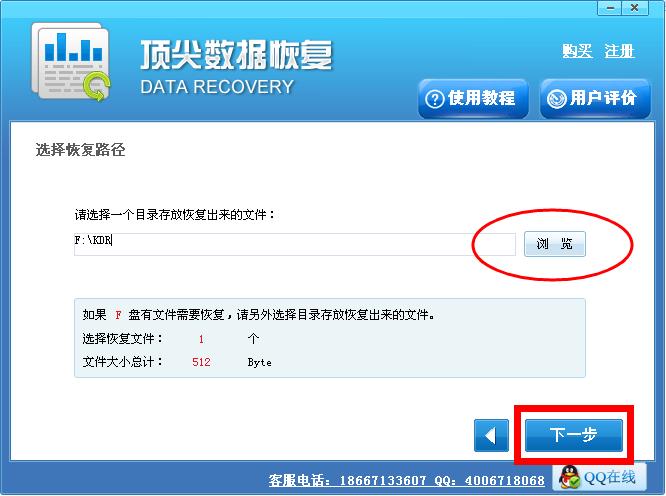
如何使用万能恢复?
“万能数据恢复模式”采用超线程扫描技术,具备深度扫描和恢复功能,能够最大限度地将碎片数据重新整合。对于用户采用其他恢复模式、其他恢复软件无法恢复的情况,选择使用万能数据恢复模式通常可以更好地挖掘丢失的数据,有较大的数据恢复可能性。万能数据恢复模式是互盾数据恢复软件的独有技术,是用户数据的最后一道防线,是数据安全的强大保障!
互盾数据恢复软件”万能恢复”功能使用
一,用户需要在电脑上安装互盾数据恢复软件双击打开如图
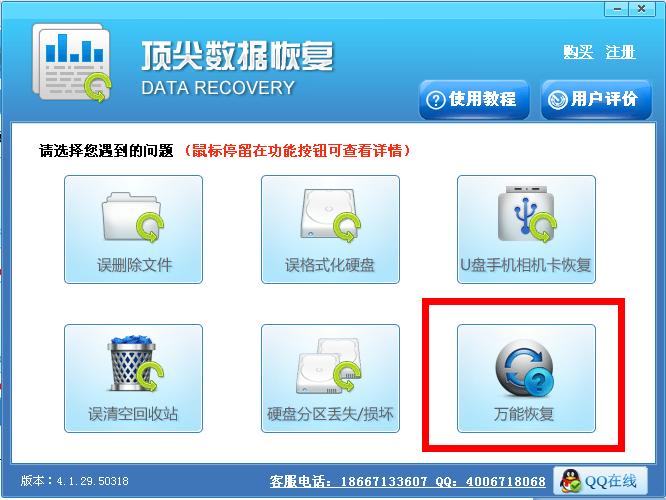
二,点击进入万能恢复,选择要恢复的分区或物理设备
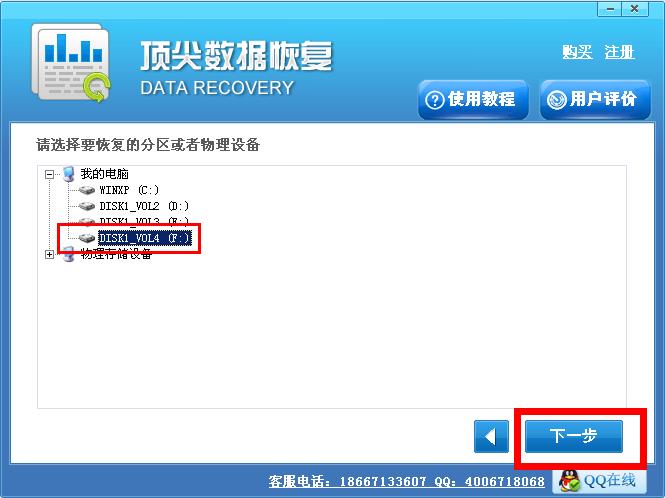
三,扫描结束后,选中要恢复的文件,点击下一步
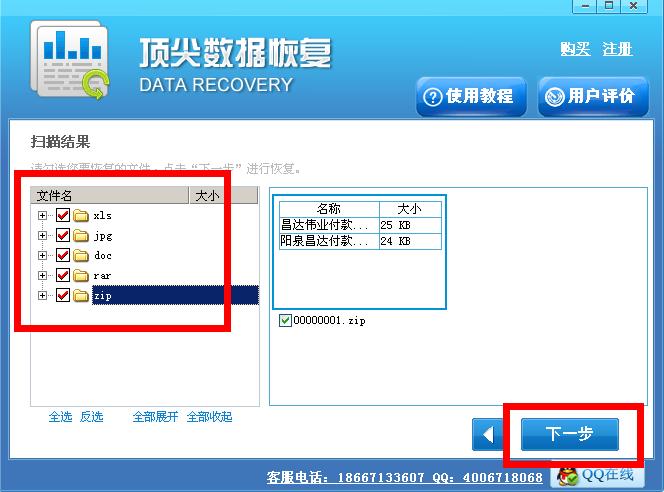
四,选择文件要恢复的路径后点击下一步即可恢复完成
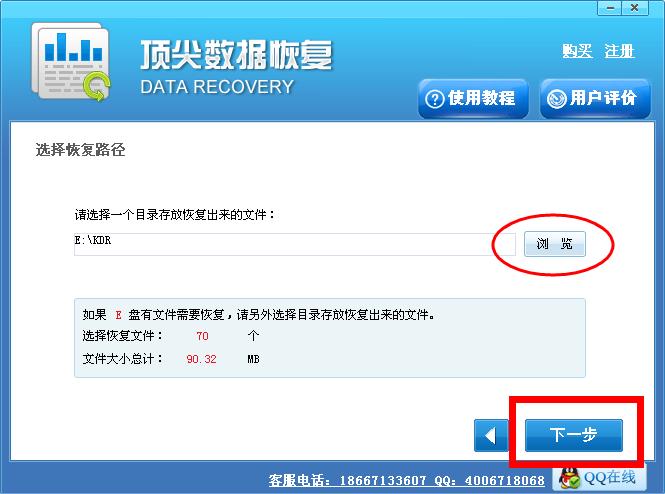
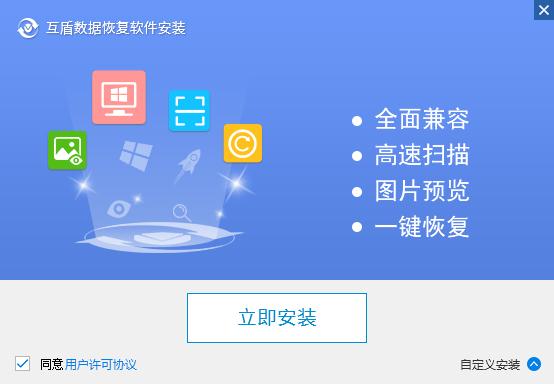
二、点击自定义安装,选择路径位置
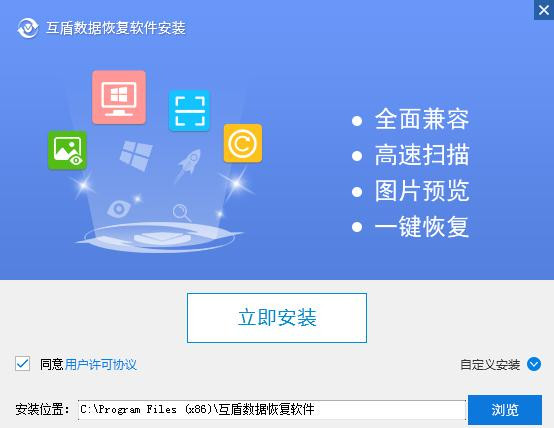
三、选择完成后,点击立即安装
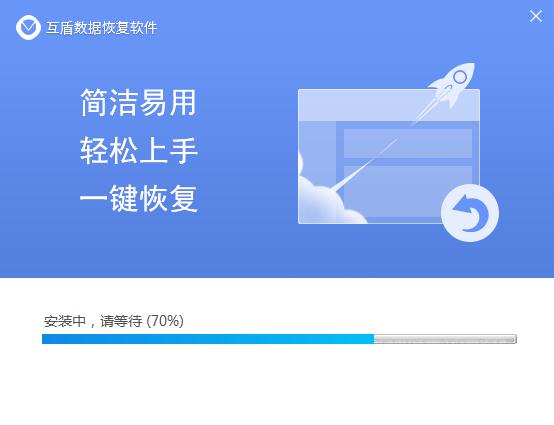
四、安装完毕后,即可使用恢复数据。
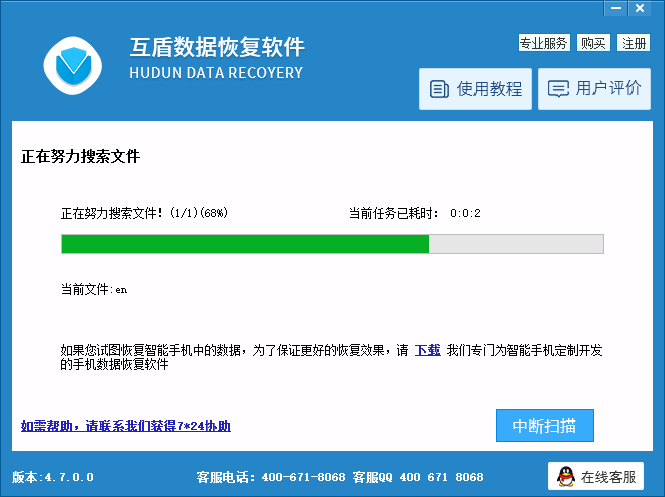
【软件介绍】
互盾数据恢复软件免费版是一款简单方便,功能超强的免费数据恢复软件软件。如果你不小心删除了或者格式化或者是其他设备问题导致储存在电脑硬盘、U盘或者手机上的照片或文件,都能通过互盾数据恢复软件免费版找回来。还能扫描出所有图像、音频、视频、文档等格式的文件数据。互盾数据恢复软件(数据恢复软件免费版)操作十分简单,您只需要按软件提示一步一步操作,就能恢复出你电脑上的宝贵数据。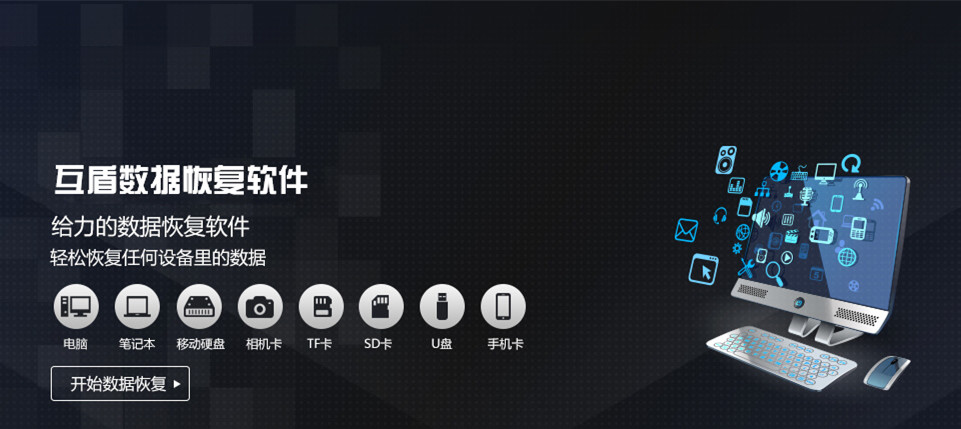
【软件特色】
一,瞬间扫描技术:针对大容量硬盘,可通过多线程处理技术,大幅提升扫描的效率。而且瞬间扫描功能会自动运行,最短可以在10秒内完成硬盘扫描过程。
二,万能数据恢复:
针对数据丢失情况较为严重的情况,它有着更为强大的万能恢复模式。在此模式下,针对丢失数据的扫描范围扩大到所有扇区,大大提升了数据恢复的成功率和完整度。
三,安全恢复体系:
互盾数据恢复软件提供了只读式的扫描和恢复处理方式,这意味着传统数据恢复软件经常出现的恢复失败、恢复无效问题,以及严重的数据误写入问题,不复存在。更为安全的数据恢复体系,有效地防止了数据恢复失败的问题。
四,人工恢复体系:
它有着 24小时在线数据恢复专家团队,可以提供全程免费的咨询、解决方案以及远程数据恢复服务。协助远程数据恢复服务,不必担心误操作造成数据销毁问题,只需要等待工程师将数据恢复。
五,傻瓜化操作:
即便互盾数据恢复软件具备了针对高端服务器恢复的专业技术,软件依然保持着最简单的恢复操作。不需要了解任何恢复知识,也没有繁琐的操作流程。只需要按照教程指引进行操作即可找回所有数据

【功能介绍】
全面兼容安卓设备支持所有安卓设备数据恢复,完全兼容不同型号、不同品牌的安卓手机,轻松解析已删除数据并进行恢复。
完美恢复丢失数据
拥有深度数据扫描技术以及强大的反删除能力,深度扫描设备数据库,提供最完美的数据恢复效果。
界面简洁轻松上手
软件界面清晰简单,分别罗列出资料类型、名称以及详细资料内容,轻松查看所需数据。
一键扫描完整恢复
一键式傻瓜操作,只需连接设备进行扫描,即可极速恢复安卓手机短信、联系人、微信记录、照片等数据。
数据加密保障安全
提供强大的数据加密功能,确保数据恢复过程安全可靠,在使用过程中丝毫不会泄露用户隐私。
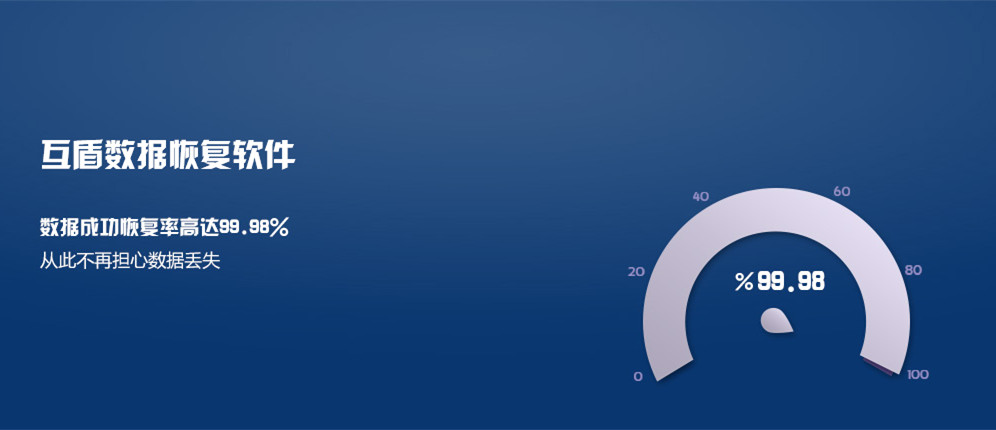
【使用教程】
如何恢复误删除文件?“误删除文件” 是普通用户丢失数据较为常见的问题,误删除文件恢复模式也正是专门为解决这种问题而研发的。误删除文件恢复模式采用专业级的数据扫描内核,强大的兼容能力可以恢复任何文件格式,不存在恢复不完整、恢复数据不可读、恢复失败等普通恢复工具常见的问题,更添加全天候技术工程师在线协助服务,助你百分之百找回所有误删除的文件。
互盾数据恢复软件”误删除文件”功能使用
一,用户需要在电脑上安装互盾数据恢复软件双击打开如图
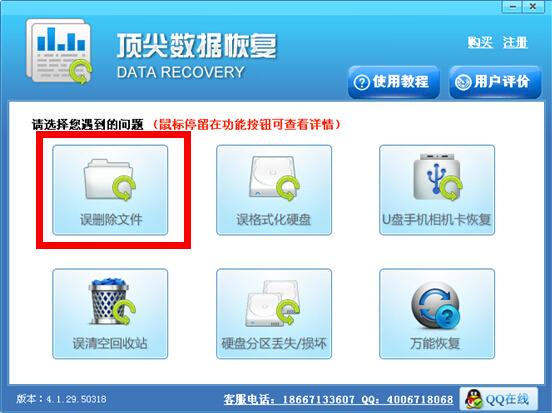
二,点击进入误删除文件,选中要恢复的文件所在的硬盘以及文件夹,点击下一步
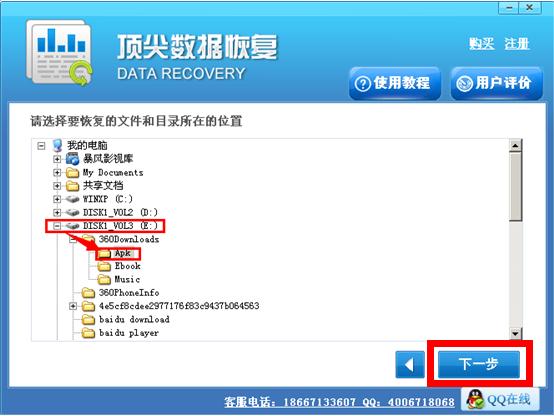
三,扫描后会出现你所删除的文件,选中要恢复的文件,点击下一步
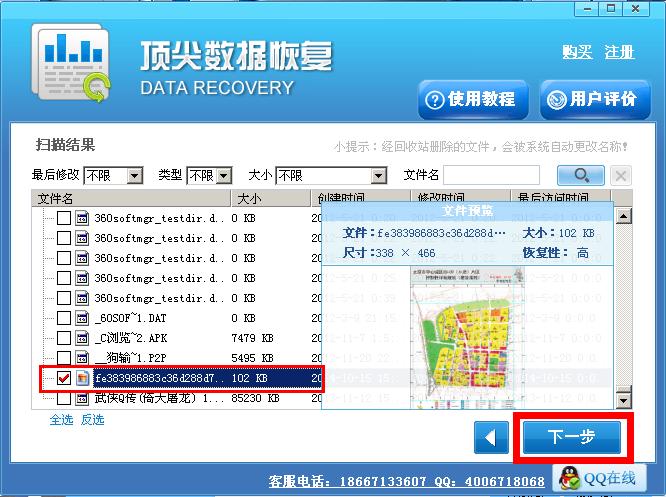
四,选择文件要恢复的路径后点击下一步即可恢复完成
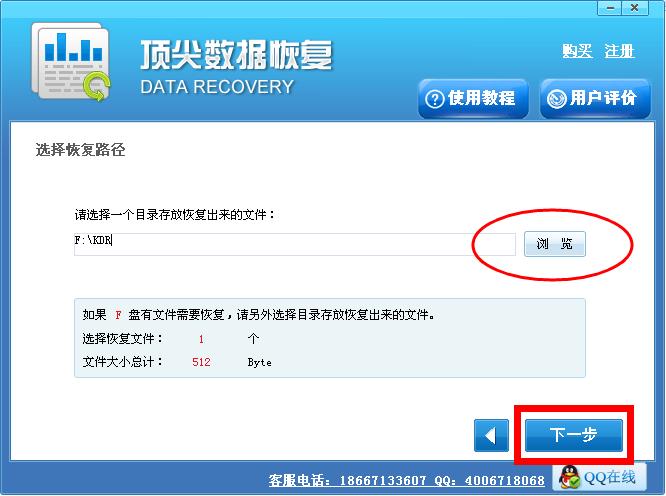
如何恢复误格式化硬盘?
“误格式化硬盘”恢复模式专门针对用户错误格式化硬盘的数据恢复问题,同时也包括用户错误地对分区进行Ghost后的还原。在这两种情况下,都将会导致分区当中的大量数据丢失,普通的数据恢复软件处理起来常常缺乏安全扫描和恢复的机制,容易造成数据恢复不完整,恢复后无法打开等问题,该“误格式化硬盘”恢复模式兼容多种文件系统格式,可完整恢复所有数据。
互盾数据恢复软件”误格式化硬盘”功能使用
一,用户需要在电脑上安装互盾数据恢复软件双击打开如图
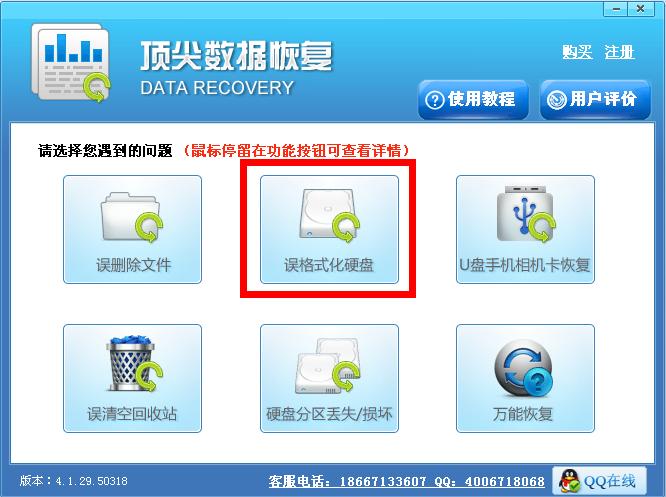
二,点击进入误格式化硬盘,选中要恢复的分区,点击下一步
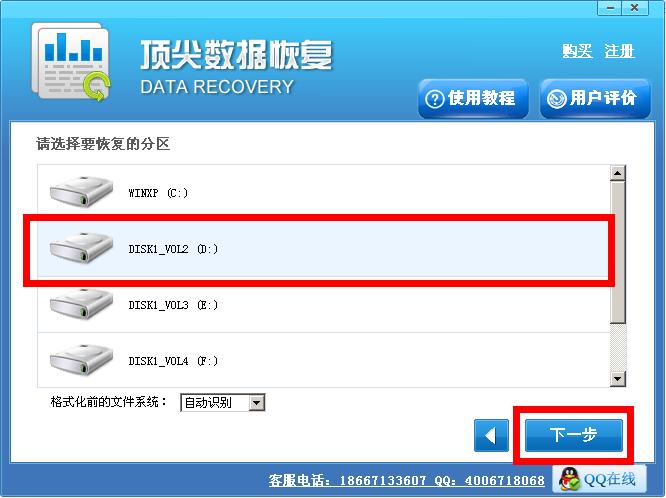
三,进入扫描状态,请稍等
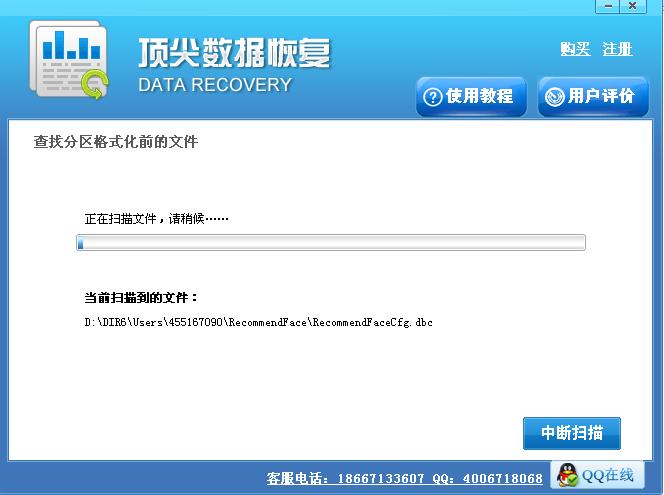
四,选择要恢复的文件点击下一步
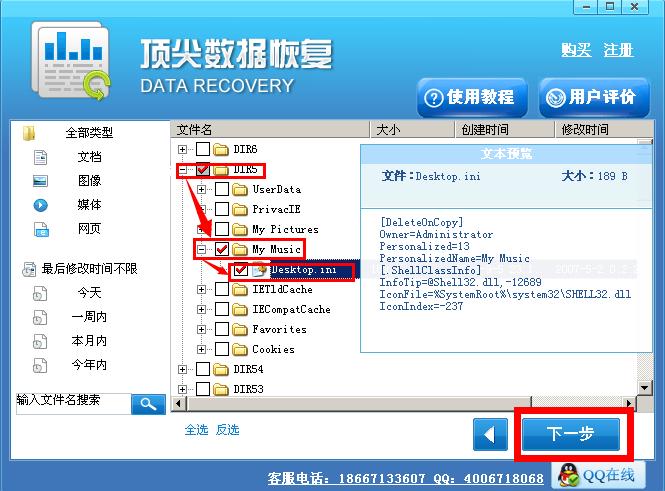
五,选中恢复好的文件需要存放的目录点下一步即可
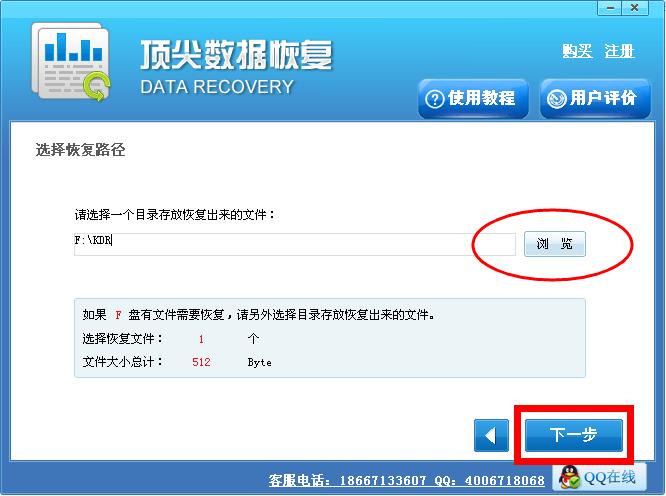
如何恢复误清空回收站数据?
“误清空回收站” 恢复模式针对的是最常见的回收站清空后数据恢复问题。在数据恢复业务当中,大部分用户都是因为错误地清空回收站导致重要文件丢失,因此我们建议用户应该尽量预先安装好数据恢复软件,以便在出现问题的时候可以第一时间找回丢失的数据。误清空回收站恢复模式可以保障百分之百的文件恢复,使用前注意避免数据覆盖问题,影响恢复效果。
互盾数据恢复软件”误清空回收站”功能使用
一,恢复软件的打开界面如下,点击红框当中的误清空回收站图标。
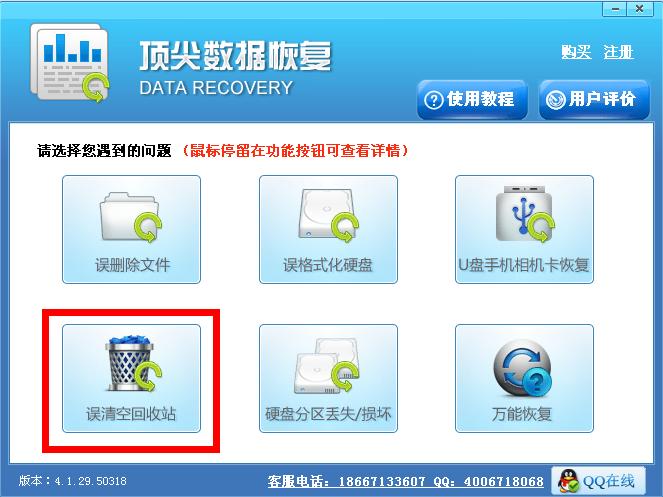
二,软件将自动对系统回收站进行全面扫描和分析,确定需要恢复的文件。
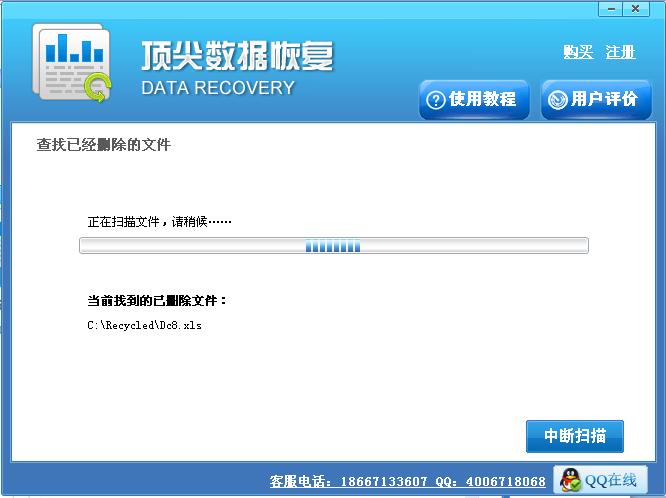
三,扫描后会出现回收站里清空的所有文件,选中要恢复的文件,点击下一步
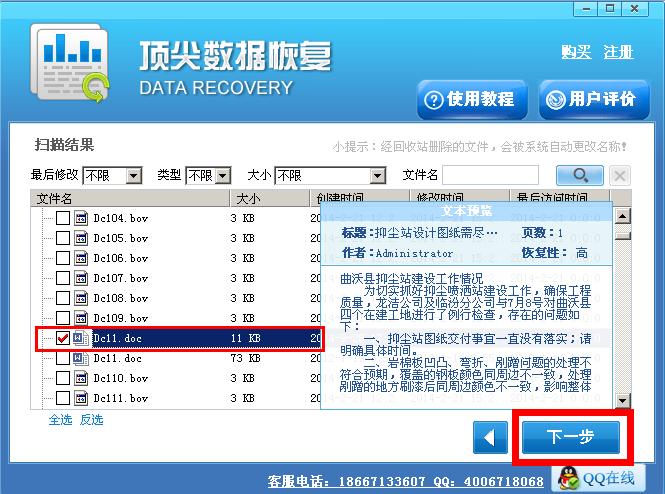
四,选择文件要恢复的路径后点击下一步即可恢复完成
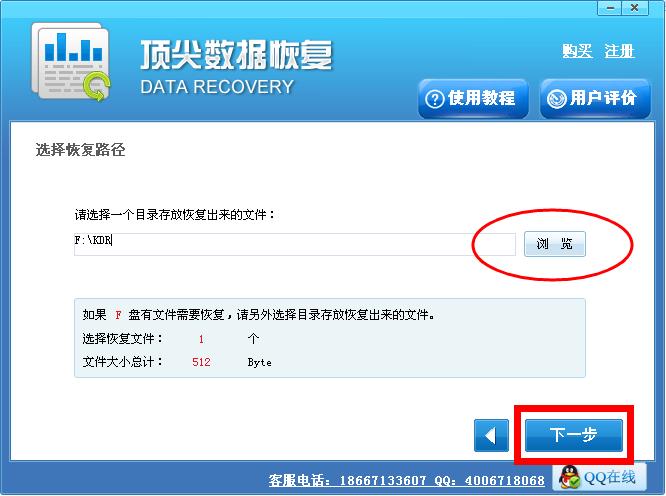
如何恢复硬盘分区丢失损坏?
硬盘分区丢失损坏” 这类问题通常发生的几率并不大,但是一旦发生,通常会影响整个硬盘或者某个分区内的数据。这种问题的发生原因较多,通常来说,如果不是属于硬件损坏故障,都可以借助硬盘分区丢失损坏这一恢复模式进行处理。在该模式下,互盾数据恢复软件将尝试对硬盘或分区进行修复,并引导恢复所有碎片数据整合,只读式处理过程可保障数据全面有效恢复。同时,用户也可以直接向数据恢复技术工程师在线沟通,请求协助解决处理。
互盾数据恢复软件”硬盘分区丢失损坏”功能使用
一,用户需要在电脑上安装互盾数据恢复软件双击打开如图
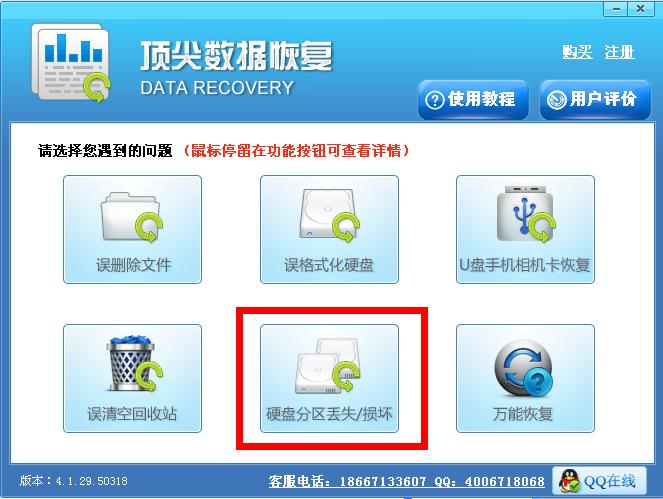
二,点击进入硬盘分区丢失损坏,选择要恢复的硬盘,点下一步
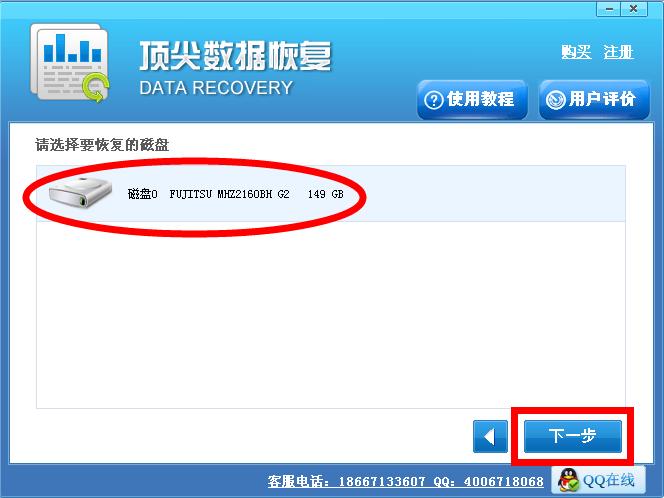
三,扫描分区,请稍候
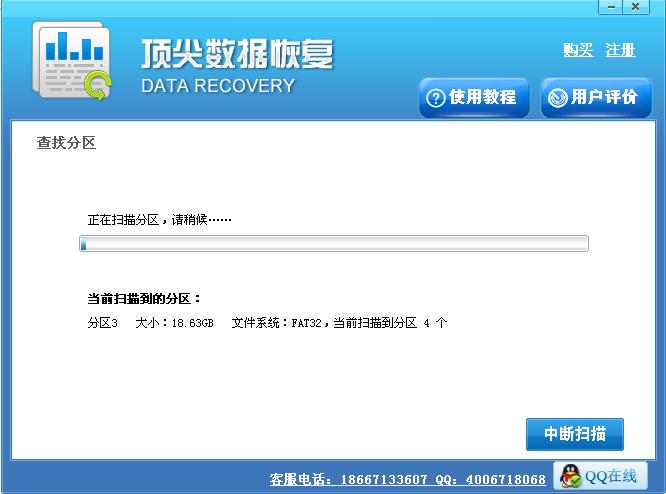
四,扫描结束后,选择要恢复的文件,点击下一步
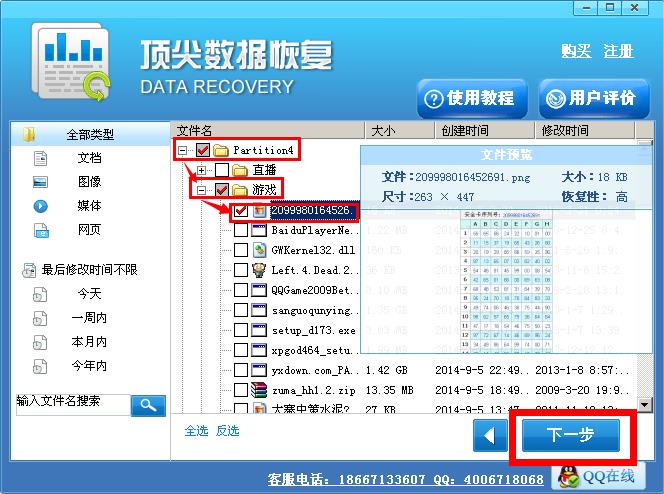
五,选择文件要恢复的路径后点击下一步即可恢复完成
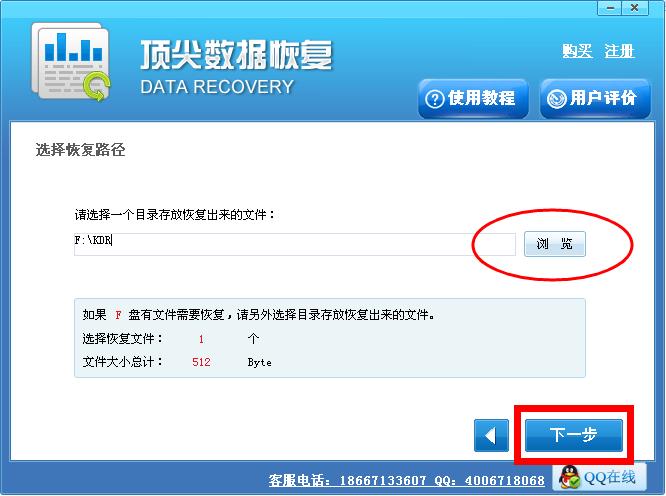
如何使用万能恢复?
“万能数据恢复模式”采用超线程扫描技术,具备深度扫描和恢复功能,能够最大限度地将碎片数据重新整合。对于用户采用其他恢复模式、其他恢复软件无法恢复的情况,选择使用万能数据恢复模式通常可以更好地挖掘丢失的数据,有较大的数据恢复可能性。万能数据恢复模式是互盾数据恢复软件的独有技术,是用户数据的最后一道防线,是数据安全的强大保障!
互盾数据恢复软件”万能恢复”功能使用
一,用户需要在电脑上安装互盾数据恢复软件双击打开如图
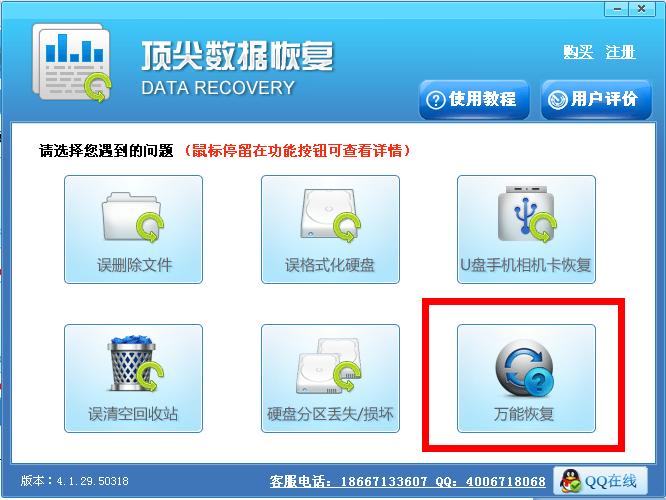
二,点击进入万能恢复,选择要恢复的分区或物理设备
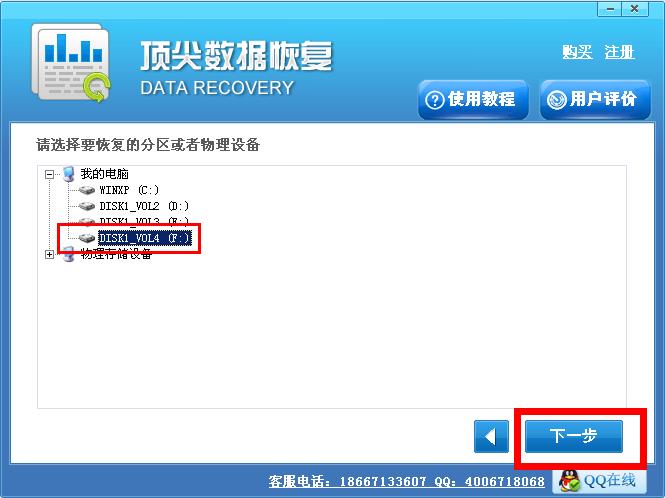
三,扫描结束后,选中要恢复的文件,点击下一步
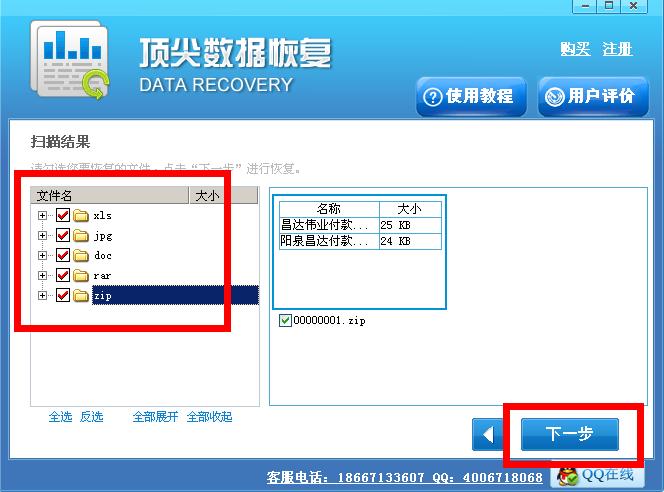
四,选择文件要恢复的路径后点击下一步即可恢复完成
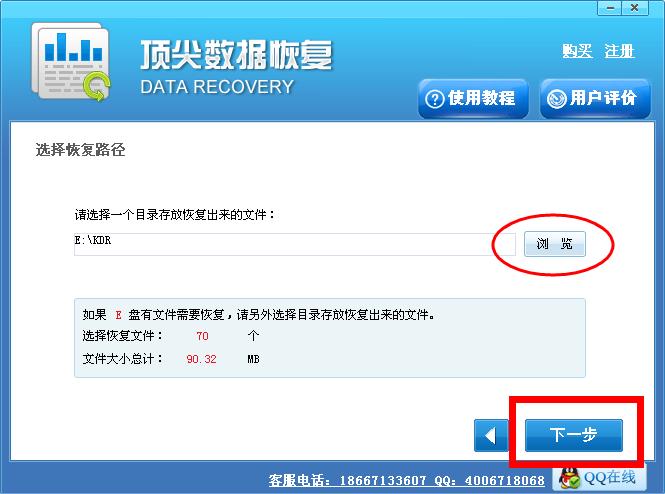
【安装步骤】
一、下载解压互盾数据恢复软件压缩包,双击exe运行。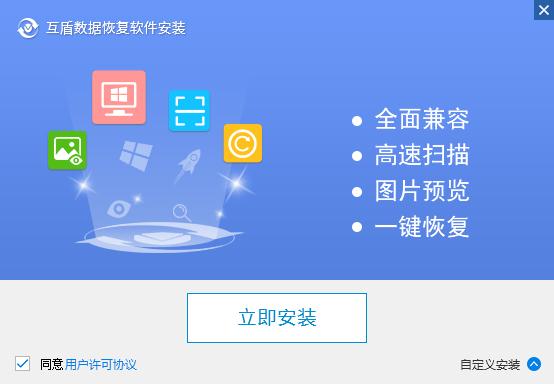
二、点击自定义安装,选择路径位置
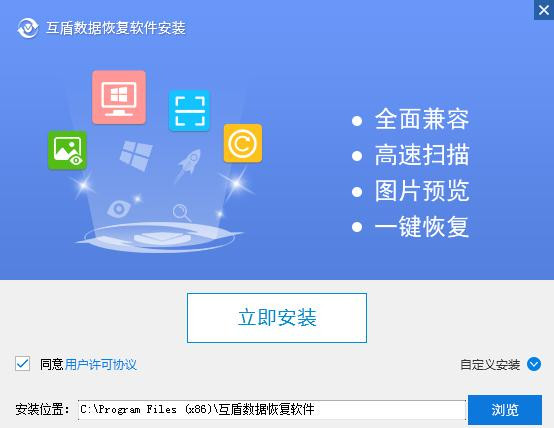
三、选择完成后,点击立即安装
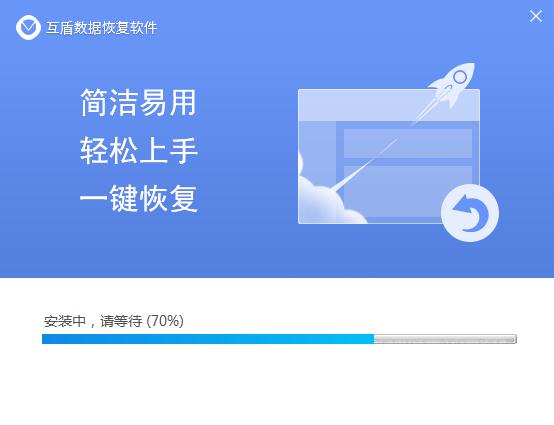
四、安装完毕后,即可使用恢复数据。

